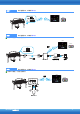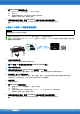User Manual
iPhone/iPad连接说明书
12
6 将iPhone/iPad连接到接入点。
6-1
触击iPhone/iPad的设置
Wi-Fi,调出Wi-Fi画面。
6-2
打开Wi-Fi。
6-3
在画面的网络列表中,触击步骤5中乐器所连接的网络。
如需密码,请输入密码,然后进行连接。
7 连接过程在步骤6完成。使用iPhone/iPad中的应用程序与乐器进行通信。
注 一些应用程序需要适当的设置才能与乐器进行通信。详情请参考相关应用程序说明书。
通过USB无线LAN适配器直接连接
注 本连接只针对带有接入点 (Access Point)模式功能或Ad Hoc模式功能的乐器。
注 请注意,当乐器设置为接入点 (Access Point)模式或Ad Hoc模式时, iPhone/iPad将没有可连接的互联网,如邮件或
搜索等功能将受到限制。
1 关闭本乐器的电源。
退出iPhone/iPad上任何打开的应用程序软件。
2 将USB无线LAN适配器连接至乐器的[USB TO DEVICE]端口。
3 打开本乐器的电源。
4 将乐器设置为接入点 (Access Point)模式或Ad Hoc模式。
在无线LAN模式设置中选择适当模式。有关详细说明,请参考使用说明书或乐器的参考手册。
5 如有需要,对SSID等进行设置。
您可以进行多种设置 (如SSID、安全、密码、通道、密匙),特定的设置根据乐器所选的模式而有所差异。
如果连接了2个或更多乐器,在每个乐器上设置不同的SSID和通道值。
6 保存设置。
乐器的设置完成。
7 将iPhone/iPad连接至乐器。
7- 1
通过触击iPhone/iPad设置 Wi-Fi,调出Wi-Fi画面。
7- 2
打开Wi-Fi。
7- 3
从画面的网络列表中,触击设置为接入点 (Access Point)模式或Ad Hoc模式的乐器。
如需密码,请输入密码,然后进行连接。
8 连接过程在步骤7完成。使用iPhone/iPad中的应用程序与乐器进行通信。
注 一些应用程序需要适当的设置才能与乐器进行通信。详情请参考相关应用程序说明书。
所需设备
•乐器所指定的USB无线LAN适配器
iPad
iPhone
USB 无线
LAN 适配器